Comment extraire les notes des fichiers de sauvegarde iTunes
Jun 03, 2025 • Déposé à: Gestion des Données du Téléphone • Des solutions éprouvées
Les fanboys et fangirls d'Apple sont familiers avec la synchronisation de leur iPhone et iPad avec iTunes. Ceci est non seulement pour rafraîchir les appareils avec de nouveaux articles et des mises à jour, mais aussi de sauvegarder les données stockées localement sur leurs appareils mobiles sur l'ordinateur. Il est une bonne pratique d'effectuer régulièrement des sauvegardes de sorte que vous pouvez toujours restaurer votre iPhone à son état antérieur à chaque fois que vous rencontrez des problèmes avec l’appareil et que vous avez besoin de restaurer les paramètres d'usine.
- Partie 1 : Est-ce que iTunes sauvegarde les notes sur iPhone et iPad ?
- Partie 2 : Comment restaurer des notes à partir de iTunes vers l’iPhone et iPad
- Partie 3 : Comment extraire les notes des fichiers de sauvegarde iTunes
Partie 1 : Est-ce que iTunes sauvegarde les notes sur iPhone et iPad ?
Vos notes iPhone peuvent contenir des informations qui sont importantes pour votre travail. Par conséquence, il est important pour vous de faire des copies de celles-ci de sorte que vous pouvez être sûr que vous êtes toujours en mesure d'y accéder si quelque chose arrivait à votre téléphone. iTunes peut certainement sauvegarder vos notes iPhone afin qu’elles ne soient pas perdues accidentellement.
Voici comment vous pouvez sauvegarder vos notes iPhone sur iTunes :
Étape 1 : Lancez iTunes
Sur votre Mac ou PC, lancez iTunes et connectez votre iPhone à votre ordinateur.
Étape 2 : Identifiez le dispositif
iTunes devrait être capable de reconnaître automatiquement le périphérique. Cliquez sur le bouton de l'appareil et procéder à cliquant sur "Résumé".
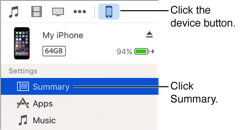
Étape 3 : Démarrez la sauvegarde
Trouvez la section "Sauvegardes" et choisissez "Cet ordinateur" pour sauvegarder votre iPhone à votre ordinateur. Pour vous assurer que d'autres personnes n’ont pas accès à vos données, cochez la case "Chiffrer la sauvegarde de l'iPhone". Cliquez sur le bouton "Sauvegarder maintenant" pour démarrer le processus de sauvegarde.
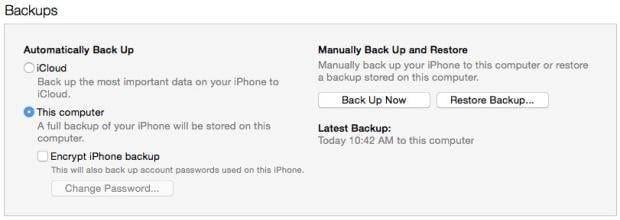
Vous serez averti lorsque le processus est terminé. Cliquez sur le bouton "Terminé" pour finir le processus.
Remarques :
- Vous ne pouvez pas choisir ce que vous voulez et ne voulez pas sauvegarder. iTunes va sauvegarder votre iPhone dans l’ensemble.
- Si vous avez des applications qui ne sont pas dans votre bibliothèque iTunes, il y aura des pop-ups pour vous inviter à ajouter les applications à la sauvegarde.
Partie 2 : Comment restaurer des notes à partir de iTunes vers l’iPhone et iPad
Une fois que vous avez un fichier de sauvegarde iTunes, vous serez en mesure de restaurer des notes à partir de iTunes à l'iPhone et l'iPad. Il ne nécessite que quelques clics.
Étape 1 : Lancez iTuness
Ouvrez iTunes sur votre ordinateur et connectez votre iPhone ou votre iPad à votre ordinateur via un câble USB.
Étape 2 : Identifiez le dispositif
iTunes va prendre un certain temps pour détecter votre appareil. Une fois qu'il a reconnu votre iPhone ou votre iPad, cliquez sur le bouton de l'appareil et "Résumé" pour passer à l'étape suivante.
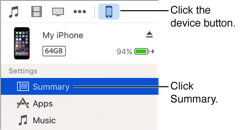
Étape 3 : Restaurer fichier de sauvegarde iTunes sur votre appareil
Recherchez le menu "Sauvegardes" et cliquez sur "Restaurer la sauvegarde".
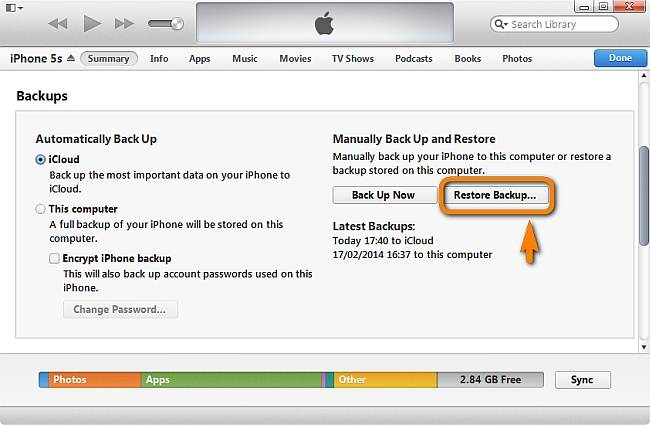
Vous devrez ensuite choisir un fichier de sauvegarde iTunes pour restaurer sur votre appareil. iTunes va extraire le fichier de sauvegarde iTunes et l'installer sur votre appareil une fois que vous cliquez sur le bouton "Restaurer".
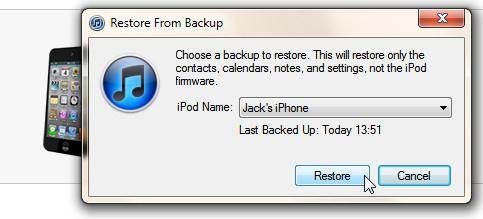
Cela prendra un certain temps. Cliquez sur "Terminé" quand iTunes est fini avec le processus.
Remarques :
- iTunes est seulement bon pour restaurer tout sur votre appareil - vous ne pouvez pas choisir les informations que vous souhaitez restaurer sur votre appareil.
- Toutes les données à l'intérieur de votre iPhone et iPad seront remplacés par les données contenues dans le fichier de sauvegarde iTunes que vous avez sélectionné.
Partie 3 : Comment extraire les notes des fichiers de sauvegarde iTunes
iTunes est un logiciel puissant, mais il est incapable de vous permettre de choisir les informations que vous souhaitez restaurer. Tout ce qu'il est capable de faire est de remplacer les informations actuelles sur votre appareil iOS avec les données de vos fichiers de sauvegarde iTunes.
Dites "bonjour !" à Dr.Fone - Récupération de données iPhone si vous êtes à la recherche d'un logiciel plus flexible. Il est capable d’analyser et d'extraire les fichiers de sauvegarde iTunes facilement et en toute sécurité à partir de votre ordinateur Mac ou Windows.

Dr.Fone - Récupération de données iPhone
1er logiciel de récupération de données iPhone iPhone et iPad du monde
- Il vous fournit trois façons de récupérer les données iOS.
- Analysez les appareils iOS pour récupérer des photos, vidéos, contacts, messages, notes, etc.
- Extrayez et prévisualisez tout le contenu dans des fichiers de sauvegarde iCloud / iTunes.
- Restaurez de façon sélective ce que vous voulez à partir de sauvegarde iCloud / iTunes sur votre appareil ou ordinateur.
- Compatible avec les derniers modèles iPad.
Voici comment extraire des notes à partir des fichiers de sauvegarde iTunes :
Étape 1 : Cliquez sur le mode de récupération approprié
Une fois que vous avez téléchargé et installé le logiciel, lancez Wondershare Dr.Fone. Sélectionnez le mode de récupération à droite. Pour extraire les fichiers de sauvegarde iTunes pour les notes, sélectionnez "Récupérer à partir du fichier de sauvegarde iTunes ". Le logiciel va lister tous les fichiers de sauvegarde iTunes disponibles sur votre ordinateur. Mettez en surbrillance celui qui contient les notes que vous voulez. Cliquez sur "Commencer l’analyse".

Étape 2 : Prévisualisez et extrayez les notes
Le logiciel va décompresser les fichiers de sauvegarde iTunes de sorte que vous pouvez voir tous les fichiers disponibles. Vous serez en mesure de voir vos fichiers sous catégories comme "Notes", "Contacts" et "Messages". Sélectionnez "Notes" pour voir tous les fichiers qui sont disponibles pour être récupérés. Vous serez en mesure de les prévisualiser avant de sélectionner ceux que vous voulez extraire. Cochez les cases des fichiers que vous voulez extraire et cliquez sur "Récupérer".
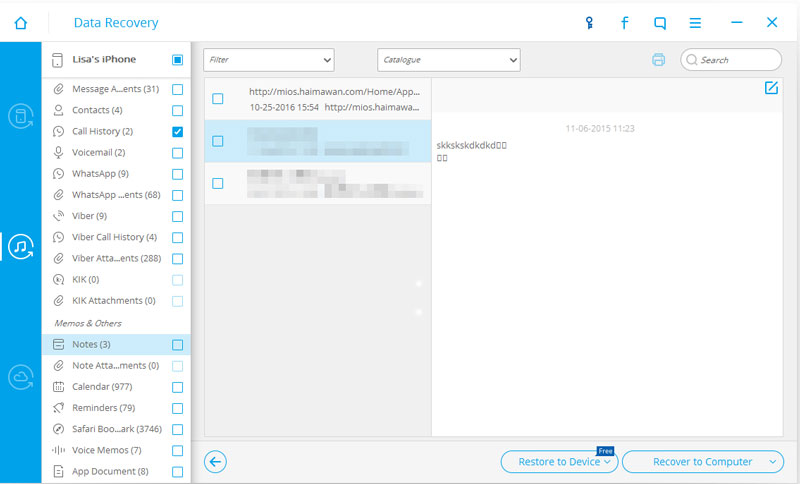
Autres que les notes, les procédés ci-dessus peuvent être utilisés pour d'autres types de fichiers, par exemple images, vidéos, audio, calendriers, messages, contacts, etc. Les deux iTunes et Dr.Fone sont d'excellents outils qui sont parfaits pour des situations différentes. Vous aurez besoin de savoir quand serait préférable d'utiliser ce logiciel.
















Blandine Moreau
staff Rédacteur